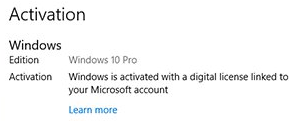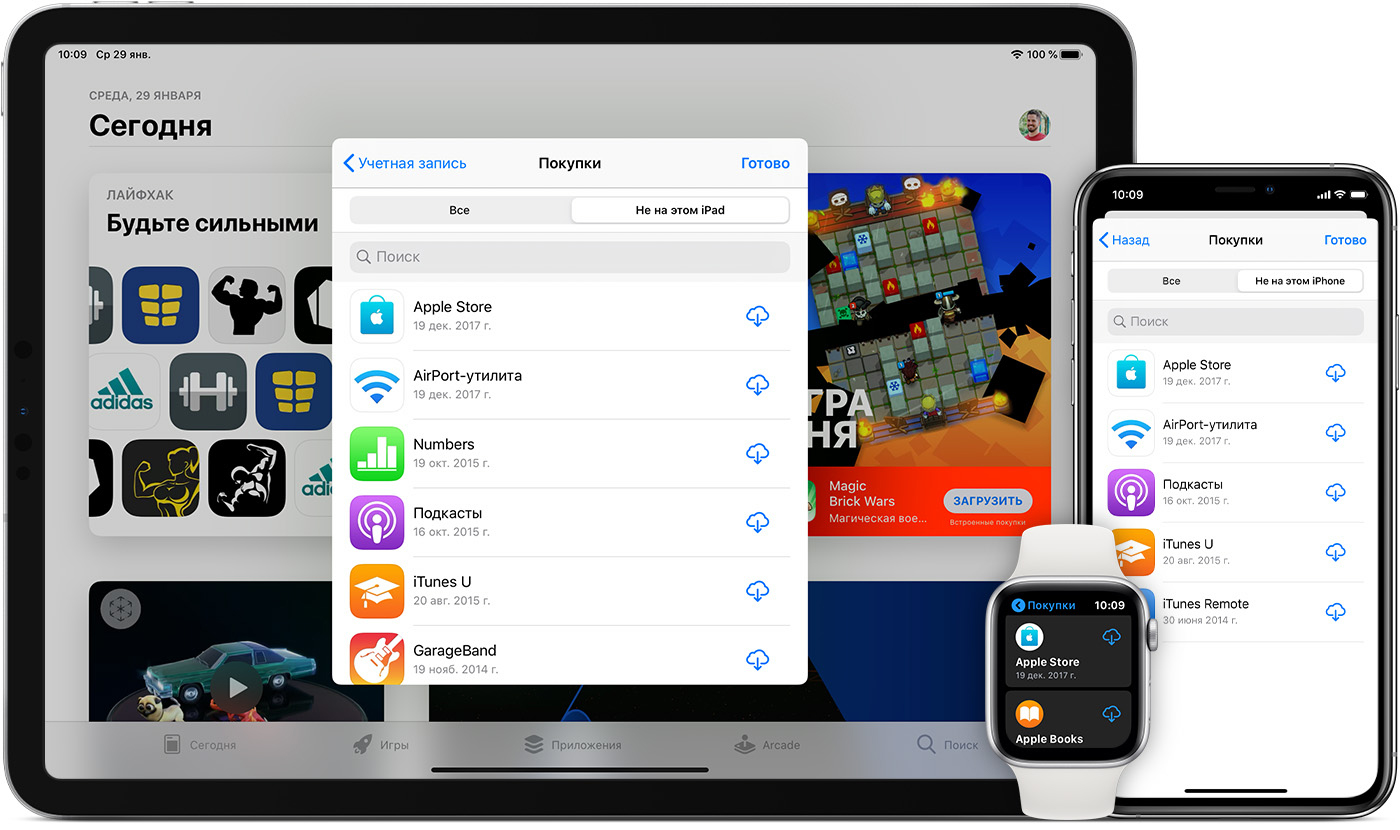Как повторно активировать Windows 10 после смены комплектующих компьютера » MSReview – Новости из мира Windows
Переактивация Windows 10 после замены компонентов компьютера или переустановки
Довольно часто у пользователей возникает вопрос: “ Получится ли Windows 10 после изменения аппаратной конфигурации моего компьютера (замены материнской платы, процессора, жесткого диска и т.д.) или после чистой переустановки ОС? ”.
Действительно, ваша копия Windows 10 теряет свою активацию при существенных изменений в аппаратной конфигурации компьютера (как проверить активирована ли Windows 10?).
Под существенным изменением аппаратной конфигурации ПК Microsoft подразумевает замену материнской платы, процессора, чипа TPM (замена жесткого диска, видеокарты, памяти не является существенным изменением, и активация Windows не слетает). Как вариант существенного изменения конфигурации может идти случай с переносом вашей лицензии на Windows 10 на другой компьютер (не работает в случае OEM Windows 10 Home и Professional). Т.е. лицензия будет успешно активирована, если были заменены лишь несколько компонентов компьютера, но не все (новый компьютер).
Прежде всего нужно сказать несколько слов о понятии цифровых лицензий Windows. Цифровые лицензии по сути заменяют классический ключ продукта и получили широкое распространение во время бесплатного обновления ОС на компьютерах с пользователей с предыдущих версий (Windows 7, 8.1) до Windows 10 и при апгрейде до новой ОС через Microsoft Store. Цифровая лицензия Windows привязана к конкретному физическому ПК (ID его аппаратной конфигурации, который учитывает несколько ключевых компонентов вашего компьютера). Цифровая лицензия вашего устройства хранится в базе данных на серверах активации Microsoft в виде хэша (Installation ID) и автоматически привязывается к учётной записи Microsoft пользователя (MSA — Microsoft Account) при авторизации на компьютере под ней (эта учетная запись MSA должна обладать правами локального администратора).
При первой загрузке Windows после замены, например, материнской платы, пвы получите ошибки активации 0x803F7001, 0xC004F211 или 0xC004C008.
Не удается активировать Windows на этом устройстве, так как у вас нет действительной цифровой лицензии или ключа продукта.

Для переактивации Windows на новом оборудовании вам нужно использовать средство устранения неполадок активации (Activation Troubleshooter), которое доступно в системе начиная с Windows 10 1607 (Anniversary Update). Для ре-активации Windows 10 после замены материнской платы вам нужно выполнить следующие шаги:
- Войдите на свой компьютер под вашим аккаунтом MSA, обладающим правами локального администратора;
- Перейдите в Параметры ->Обновление ->Активация ( Settings -> Update and Security -> Activation);
- Выберите Activation Troubleshooter (пункт доступен, только если ваша Windows 10 не активирована);
- Должна появится надпись: “Обнаружена цифровая лицензия Windows 10 Pro для данного устройства под управлением Windows 10 Pro” (We found a Windows 10 Prodigital license for this device running Windows 10 Pro);
- Выберите “На этом устройстве недавно были изменены аппаратные компоненты” (I changed hardware on this device recently);

- Если вы вошли на компьютер не под учеткой MSA, появится окно с предложением указать имя и пароль Microsoft Account;
- В списке устройств, привязанных к вашему Microsoft Account, найдите и выберите ваш компьютер по его имени;

- Поставьте галку “Я использую это устройство сейчас” (This is the device I’m using right now);

- Нажмите кнопку “Активировать” (Activate);
- Если Windows 10 переактивируется успешно, в окне со статусом активации появится надпись “Windows активирована цифровой лицензией, связанной с учётной записью Microsoft” (Windows is activated with a digital license linked to your Microsoft account).

Если вы авторизовались под вашим аккаунтом Microsoft, но не можете активировать вашу копию Windows 10, возможны следующие причины:
- На компьютере отсутствует подключения к Интернету или блокируется доступ к серверам активации;
- Установленная редакция Windows на вашем устройстве не совпадает с цифровой лицензией редакции ОС, привязанной к вашему аккаунту;
- Тип устройства, которое вы пытаетесь активировать не совпадает с типом устройства в вашей цифровой лицензией;
- Windows никогда не активировалась на вашем устройстве;
- Вы достигли лимита количества переактиваций Windows 10 на вашем устройстве;
- На вашем устройстве несколько администраторов и другой администратор уже реактивировал Windows;
- Выше устройство состоит в домене AD, в котором используются централизованные настройки активации компьютеров (например, KMS или ADBA активация).
Если вы не можете переактивировать вашу Windows 10 таким способом, вам нужно обратиться в техподдержку Microsoft по телефону.
Как повторно активировать Windows 10 после смены комплектующих компьютера
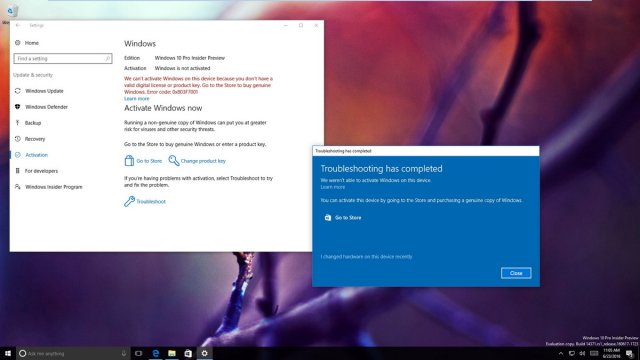
Вам приходилось менять комплектующие компьютера, а после этого не удавалось активировать операционную систему? В данном руководстве будут показаны шаги, которые нужно предпринять с использованием инструмента Activation Troubleshooter для повторной активации системы Windows 10.
Когда вы вносите значительные изменения в состав комплектующих компьютера, вроде смены жёсткого диска или материнской платы, Windows 10 не может правильно опознать компьютер и операционная система оказывается неактивированной. Раньше, если Windows 10 теряла активацию из-за аппаратных изменений, нужно было обращаться в техническую поддержку Microsoft для повторной активации, что было совсем неидеальным решением.
Теперь Microsoft упростила процесс. Начиная с выходящей в июле версии Anniversary Update можно привязать учётную запись Microsoft (MSA) к цифровой лицензии Windows 10 на своём компьютере. Новая возможность позволяет получать доступ к инструменту устранения неполадок с активацией (Activation Troubleshooter) и повторно активировать Windows 10.
В данном руководстве по Windows 10 будет рассмотрен процесс связывания аккаунта Microsoft и цифровой лицензии, а также применение Activation Troubleshooter для повторной активации системы.
Как связать цифровую лицензию и учётную запись Microsoft
- Откройте приложение Параметры.
- Откройте раздел Обновление и безопасность.
- Нажмите пункт Активация.
- Нажмите «Добавить учётную запись». (Учётная запись должна обладать правами администратора).
- Введите логин и пароль учётной записи Microsoft и нажмите «Войти». Если локальная учётная запись не связана с аккаунтом Microsoft, нужно ввести пароль локальной учётной записи.
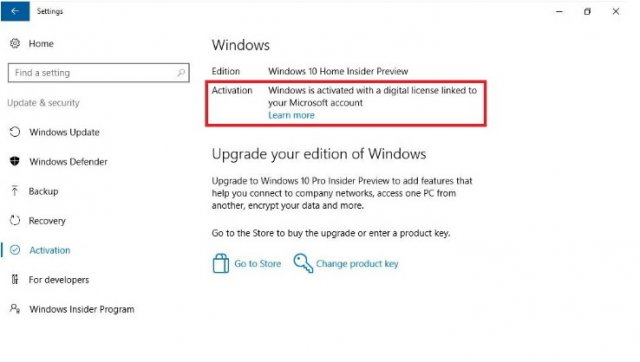
Завершив этот процесс, вы увидите надпись «Windows активирована цифровой лицензией, связанной с учётной записью Microsoft» на странице Активация, так что связывание прошло успешно.
Если вы при обновлении до Windows 10 использовали учётную запись Microsoft, она автоматически была привязана к цифровой лицензии и вы увидите сообщение «Windows активирована цифровой лицензией, связанной с учётной записью Microsoft». В таком случае предыдущий шаг можно пропустить и перейти к следующему.
Как использовать инструмент устранения неполадок для повторной активации Windows 10
После связывания учётной записи Microsoft и цифровой лицензии можно использовать инструмент Activation Troubleshooter для повторной активации Windows 10 после замены комплектующих в компьютере.
- Откройте приложение Параметры.
- Откройте раздел Обновление и безопасность.
- Нажмите пункт Активация.
- Если вы видите статус активации «Windows не активирована», нажмите Troubleshoot для продолжения. (Учётная запись должна обладать правами администратора).
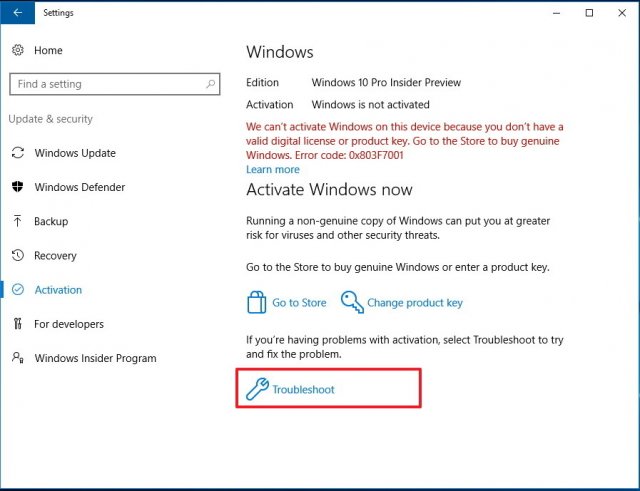
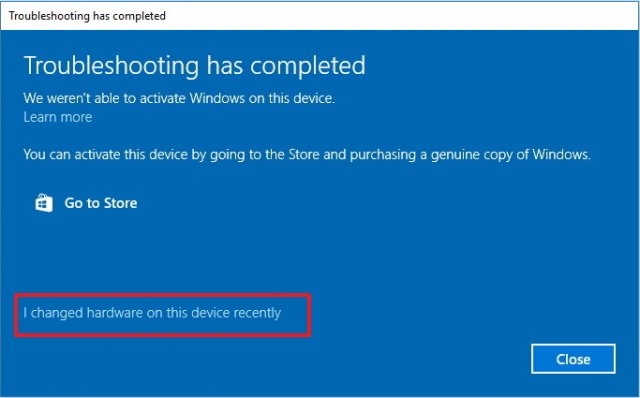
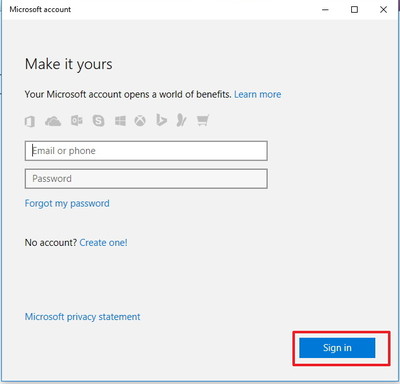
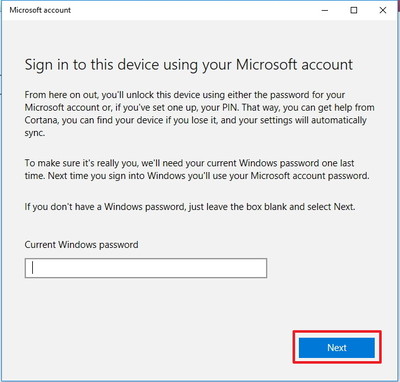
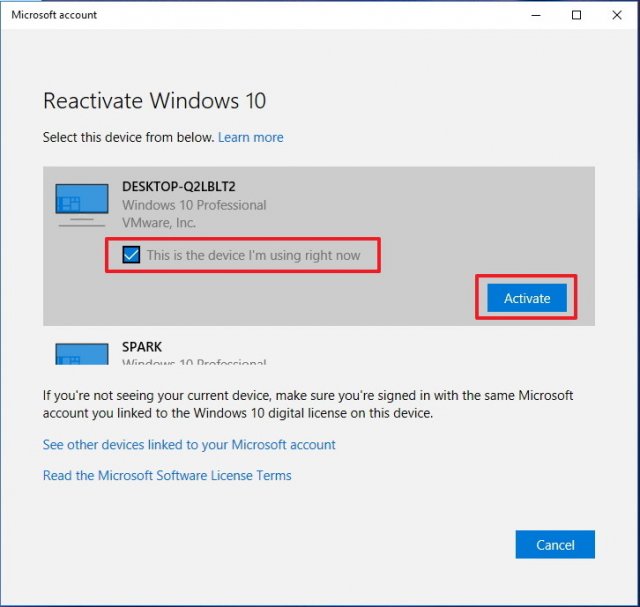
Если вы хотите увидеть другие привязанные к учётной записи устройства, можно нажать «Посмотреть другие связанные с учётной записью Microsoft устройства». На этой странице представлен список устройств в трёх категориях (Редакция не совпадает, Тип устройства не совпадает, Windows не активирована), говорящих о причинах, почему Windows 10 не получается активировать на других устройствах.
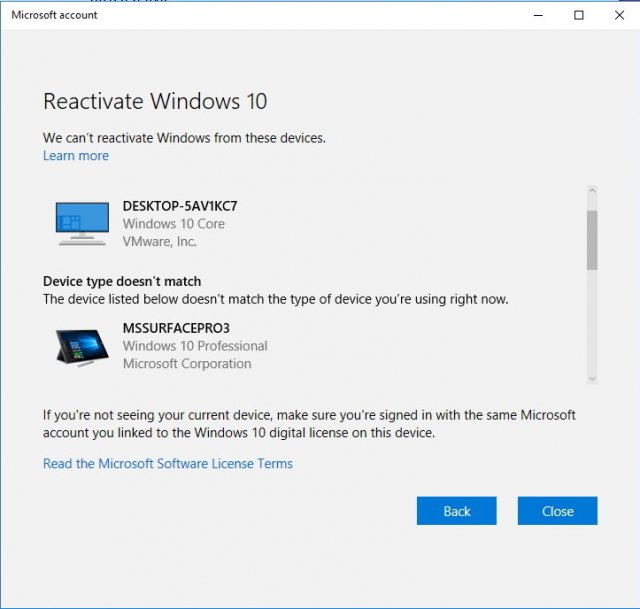
Если ваше устройство не появляется в списке, на это может быть несколько причин.
Для начала убедитесь, что вы вошли в учётную запись Microsoft, которую ранее привязали к цифровой лицензии Windows 10.
Если вы используете требуемую учётную запись Microsoft, нужно рассмотреть причины невозможности выполнить активацию. Вот список возможных причин:
- Windows 10 никогда не активировалась на этом компьютере;
- используется нелицензионная версия операционной системы;
- редакция Windows 10 не соответствует редакции, привязанной к цифровой лицензии;
- тип привязываемого устройства не соответствует типу устройства, привязанному к цифровой лицензии;
- число повторных активаций ограничено. При превышении этого числа активировать Windows 10 не получится;
- редакция операционной системы, установленная на ваш компьютер, не Windows 10 Pro или Windows 10 Home;
- компьютер управляется вашей организацией, в таком случае инструмент повторной активации недоступен. Нужно связаться с системным администратором;
- если после использования Activation Troubleshooter активировать Windows 10 не удалось, нужно связаться с техподдержкой Microsoft.
С первого релиза Windows 10 Microsoft работает над улучшением системы, в том числе в сфере её активации. Однако проблемы с активацией время от времени продолжают встречаться, так что новый инструмент призван решить их и позволить без проблем менять комплектующие компьютера.
Activation Troubleshooter станет доступным в версии Windows 10 Anniversary Update. Участники программы тестирования могут использовать инструмент со сборки 14371 или более современных.
Очевидно, что нельзя повторно активировать Windows 10 после смены комплектующих, не добавив на компьютер учётную запись Microsoft. Troubleshoot не доступен, если система активирована.
Также Microsoft переименовала тип ключа Windows 10 с «цифрового разрешения» (digital entitlement) на «цифровую лицензию» (digital license).
Как повторно активировать Windows 10 после апгрейда ПК
Если коснуться лицензии для операционной системы Windows 10, то ее работа осуществляется несколько иначе, чем, к примеру, это реализовано в версиях Windows 7 и Windows 8. Если в последних пользователь мог воспользоваться лицензионным ключом на разных компьютерах, то с «десяткой» все обстоит несколько по-другому – лицензия распространяется только на один десктоп и может «слететь» при замене оборудования в ПК.

Для сравнения, в Windows 7 и Windows 8.1 действовала такая схема: после приобретения лицензии на систему или нового устройства, пользователь получал лицензионный ключ, который собственно активировал Windows. Более того, не имело никакого значения на каком ПК работала система, к примеру, после того, как ПК устаревал и ломался, пользователь, отозвав с него активацию, мог активировать новое устройство. В случае с операционной системой Windows 10 дело обстоит иначе: каждая лицензия осуществляется с привязкой к аккаунту пользователя в Microsoft, при этом присваивается уникальный идентификационный номер, что связано с одним устройством, на котором собственно и была активирована система.
Если пользователь надумал поменять оборудование на устройстве, то также может произойти смена идентификационного номера, со «слетевшей» системой Windows 10, которая станет опять неактивированной. Более того, разные виды устройств «весят» по-разному, что само по себе влияет на повторную активацию. Например, после замены мыши, винчестера или клавиатуры активация останется без изменений. Но если замене подлежит материнская плата или процессор с ОЗУ, то активация отзывается. Приобретение ключа активации Windows 10 возможно только в случае покупки новой лицензии, но, если десктоп обновлен с Windows 7 или Windows 8.0, то у пользователя нет лицензионного ключа, как и возможности повторной активации.
Исходя из всей специфики активации «десятки» необходимо отметить явное несовершенство системы, которая проверяет уникальность компьютеров. Как уже отмечалось, сбои часто возникают, если пользователь желает воспользоваться своим правом на замену комплектующих на своем десктопе, в результате чего он может потерять лицензию Windows 10. Несовершенство своей системы признают в Microsoft, внедрив автоматическую проверку модифицированных компьютеров, без необходимости связываться с технической поддержкой, что иногда становилось настоящей «головной болью», когда пользователь вынужден был доказывать, что он не обзавелся новым компьютером и не пытается установить систему на другой ПК.
Итак, если после того, как был реализован апгрейд ПК с «улётом» Windows 10, после открытия системного приложения «Параметры», необходимо осуществить переход в раздел «Обновление и безопасность», затем «Активация», нажать «Устранение неполадок». Выполнение данной функции возможно исключительно на неактивированную копию Windows 10 и только под личным аккаунтом Microsoft. Дальше происходит взаимодействие с автоматической системой, когда пользователь должен будет описать суть возникшей проблемы – к примеру, что активация исчезла после того, как ПК апгрейдили. После чего, система еще раз реализует проверку оборудования, которое установлено на десктопе с возвращением активации. Следует отметить, что в активации может быть отказано, если пользователь каким-то образом задумал обвести систему «вокруг пальца». В случае, если компьютер был уже активирован и с него «слетела» активация Windows 10, то даже после тщательной проверки, она будет возвращена. Однако, если что-то пошло не так, всегда можно связаться с технической поддержкой Microsoft по электронной почте или другим способом (как это сделать, вы можете прочесть в нашей статье об службе поддержки).
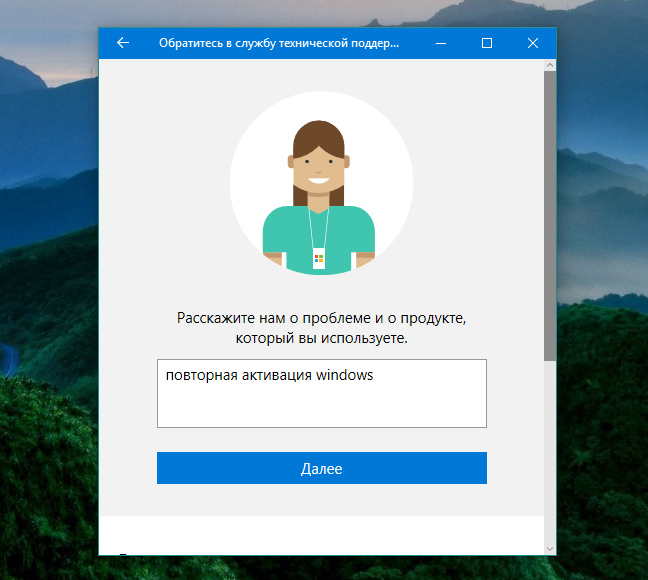
На официальном ресурсе Microsoft приведена цепочка действий для возможного решения проблемы с утерей активации Windows 10. Примечательно, что если пользователь в значительной степени апгрейдил свой ПК, к примеру, это касается замены системной платы, то с большой долей вероятности повторная активация Windows 10 станет невозможной. Но если пользователь успел привязать свою учетную запись Microsoft к цифровой лицензии Windows 10 до того, как произошла замена оборудования, то повторная активация возможна с указанием некоторых необходимых сведений, к примеру:
В средствах для устранение неполадок необходимо выбрать пункт «Я недавно сменил(а) оборудование на этом устройстве» с последующим переходом в пункт «Далее»;
Необходимо ввести свою учётную запись Microsoft с паролем и осуществить вход;
Затем из всего списка устройств, привязанных к учётной записи, необходимо выбрать то, которое необходимо, нажав «Активировать»;
Если устройство, с которого «слетела» активация не отображается в списке, следует сравнить учетную запись с той, которая фигурирует с цифровой лицензией Windows 10 на ПК.
Если все выполнено правильно, но возобновить активацию лицензии все равно не удается, на ресурсе Microsoft приведен перечень возможных причин, которые следует проверить:
Несоответствие выпуска Windows на ПК с тем, который привязан к цифровой лицензии;
Несоответствие типа устройства, которое должно быть активировано, с тем, которое привязано к цифровой лицензии;
Был достигнут лимит в отношении повторной активации Windows на ПК;
Если на данном устройстве никогда не активировалась Windows;
Если ПК управляется организацией, повторная активация Windows невозможна.